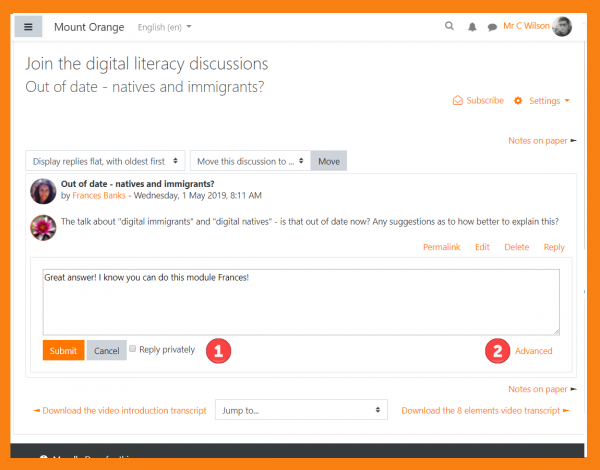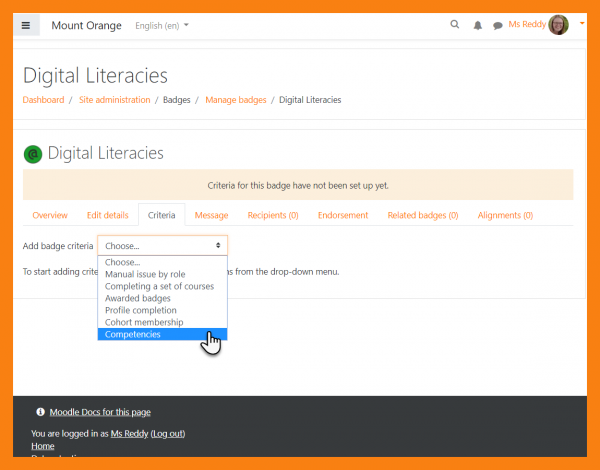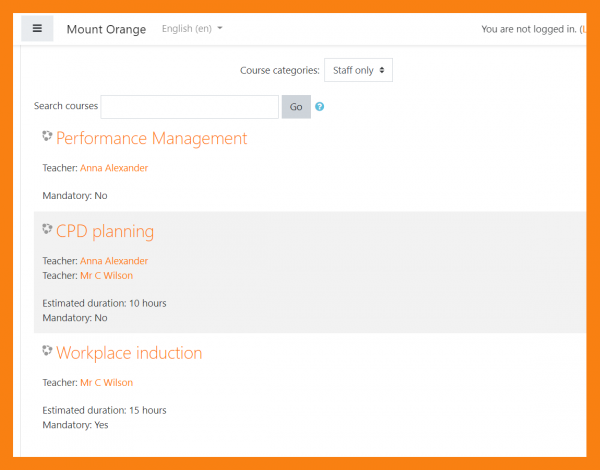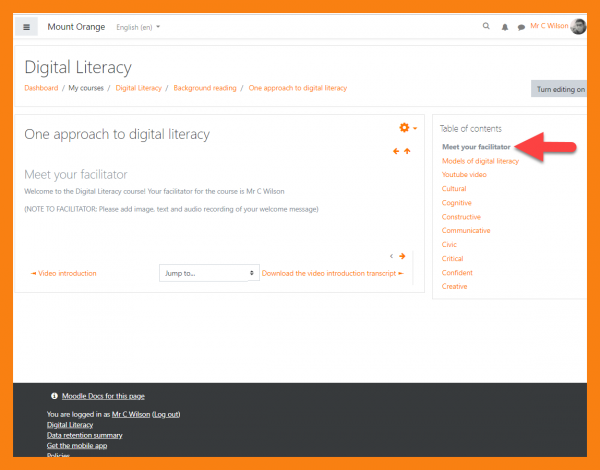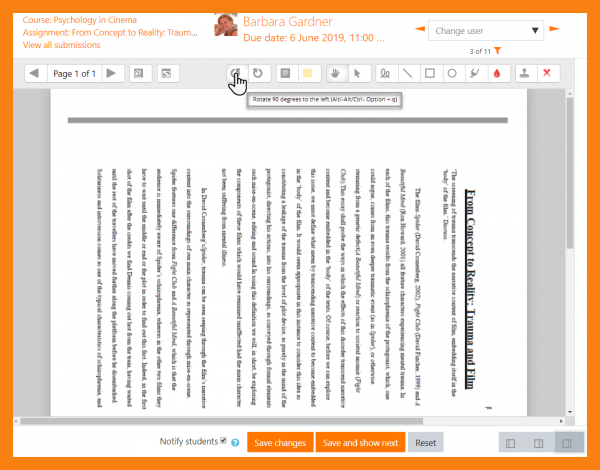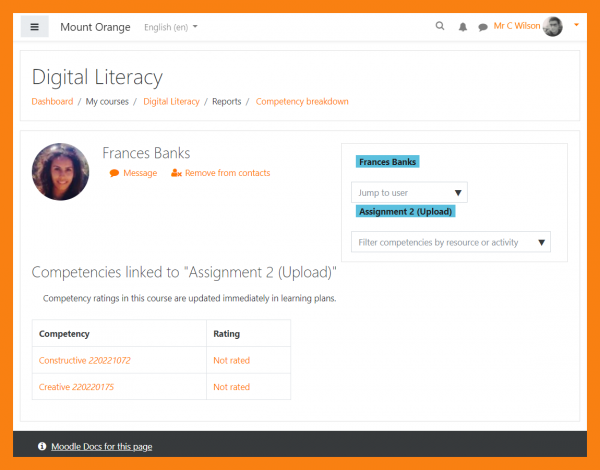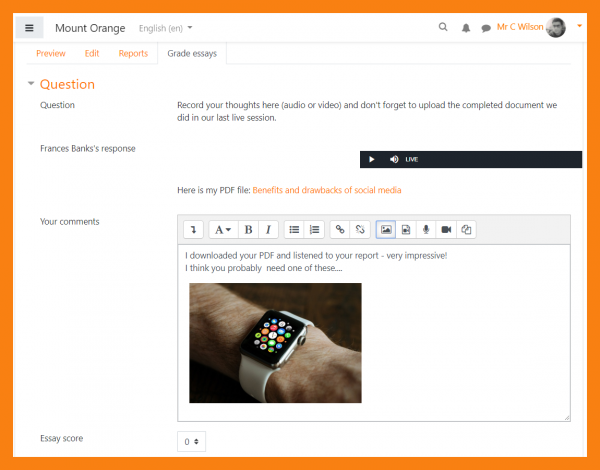Diferencia entre revisiones de «37/Nuevo para profesores»
De MoodleDocs
(tidy up) |
(tidy up) |
||
| Línea 2: | Línea 2: | ||
{{Acerca de Moodle}} | {{Acerca de Moodle}} | ||
Si Usted es un profesor en Moodle, entonces esta página le dirá los principales cambios que le afectan en Moodle 3.7 . | Si Usted es un profesor en Moodle, entonces esta página le dirá los principales cambios que le afectan en Moodle 3.7 . | ||
__NOTOC__ | __NOTOC__ | ||
<div class="row-fluid"> | |||
<ul class="thumbnails"> | <ul class="thumbnails"> | ||
<li class="span6"> | <li class="span6"> | ||
<div class="thumbnail"> | <div class="thumbnail"> | ||
[[File: | [[File:DocsTeacherDeletemessages.png|600px]] | ||
<div class="caption"> | <div class="caption"> | ||
<h4>Mensajería: Eliminar conversaciones en grupos</h4> | <h4>Mensajería: Eliminar conversaciones en grupos</h4> | ||
<p>Se les puede dar a los profesores una capacidad para eliminar mensajes de usuarios en conversaciones en grupos</p> | <p>Se les puede dar a los profesores una capacidad para eliminar mensajes de usuarios en conversaciones en grupos. [[Mensajería|Ver más]]</p> | ||
</div> | </div> | ||
</div> | </div> | ||
| Línea 19: | Línea 18: | ||
<li class="span6"> | <li class="span6"> | ||
<div class="thumbnail"> | <div class="thumbnail"> | ||
[[File: | [[File:DocsForumPrivateReply.png|600px]] | ||
<div class="caption"> | <div class="caption"> | ||
<h4>Foros: | <h4>Foros: Más control</h4> | ||
<p>Los profesores | <p>Los profesores u otras personas con permiso, pueden añadir una respuesta privada en un foro y pueden manualmente bloquear discusiones. Vea [[Usando Foro]]</p> | ||
</div> | </div> | ||
</div> | </div> | ||
| Línea 32: | Línea 31: | ||
<li class="span6"> | <li class="span6"> | ||
<div class="thumbnail"> | <div class="thumbnail"> | ||
[[File: | [[File:DocsBadgesCompetenciesCriterion.png|600px]] | ||
<div class="caption"> | <div class="caption"> | ||
<h4>Insignias: Competencias como un criterio</h4> | <h4>Insignias: Competencias como un criterio</h4> | ||
<p>Las insignias ahora pueden ser otorgadas con base en competencias, (y las competencias pueden ser calificadas al calificar actividades) </p> | <p>Las insignias ahora pueden ser otorgadas con base en competencias, (y las competencias pueden ser calificadas al calificar actividades) [[Gestionando insignias|Vea más]] </p> | ||
</div> | </div> | ||
</div> | </div> | ||
| Línea 41: | Línea 40: | ||
<li class="span6"> | <li class="span6"> | ||
<div class="thumbnail"> | <div class="thumbnail"> | ||
[[File: | [[File:DocsCourseCustomFields_IndexView.png|600px]] | ||
<div class="caption"> | <div class="caption"> | ||
<h4>Campos personalizados en cursos</h4> | <h4>Campos personalizados en cursos</h4> | ||
<p>Si se habilita por un administrador, se pueden añadir campos personalizados en el curso para proporcionar información extra y mejorar las búsquedas.</p> | <p>Si se habilita por un administrador, se pueden añadir campos personalizados en el curso para proporcionar información extra y mejorar las búsquedas.</p> | ||
</div> | </div> | ||
</div> | </div> | ||
| Línea 54: | Línea 53: | ||
<li class="span6"> | <li class="span6"> | ||
<div class="thumbnail"> | <div class="thumbnail"> | ||
[[File: | [[File:DocsTeacherHiddenBookPage.png|600px]] | ||
<div class="caption"> | <div class="caption"> | ||
<h4>Libro: Ver capítulos ocultos</h4> | <h4>Libro: Ver capítulos ocultos</h4> | ||
| Línea 63: | Línea 62: | ||
<li class="span6"> | <li class="span6"> | ||
<div class="thumbnail"> | <div class="thumbnail"> | ||
[[File: | [[File:DocsAssignmentPDFRotate.png|600px]] | ||
<div class="caption"> | <div class="caption"> | ||
<h4> | <h4>Tarea: Rotar PDFs enviados</h4> | ||
<p> | <p>Nuevos íconos le permiten cambiar la orientación de tareas enviadas para calificar más fácilmente</p> | ||
</div> | </div> | ||
</div> | </div> | ||
| Línea 72: | Línea 71: | ||
</ul> | </ul> | ||
</div> | </div> | ||
<div class="row-fluid"> | |||
<ul class="thumbnails"> | <ul class="thumbnails"> | ||
<li class="span6"> | <li class="span6"> | ||
<div class="thumbnail"> | <div class="thumbnail"> | ||
[[File: | [[File:DocsTeacherFilterCompetenciesbyActivity.png|600px]] | ||
<div class="caption"> | <div class="caption"> | ||
<h4> | <h4>Competencias: Filtrar por actividad</h4> | ||
<p> | <p>Al valorar competencias, fíltrelas por su recurso o actividad enlazada.</p> | ||
</div> | </div> | ||
</div> | </div> | ||
| Línea 86: | Línea 84: | ||
<li class="span6"> | <li class="span6"> | ||
<div class="thumbnail"> | <div class="thumbnail"> | ||
[[File: | [[File:DocsLessonGradingEssay.png|600px]] | ||
<div class="caption"> | <div class="caption"> | ||
<h4> | <h4>Lección: Incluir medios al calificar ensayos</h4> | ||
<p> | <p>La activida de Lección ahora le permite a los profesores y estudiantes que incluyan medios en preguntas de tipo Ensayo.</p> | ||
</div> | </div> | ||
</div> | </div> | ||
| Línea 95: | Línea 93: | ||
</ul> | </ul> | ||
</div> | </div> | ||
Revisión actual - 23:59 20 may 2019
| Existe documentación diferente para varias versiones de Moodle: Esta documentación es solamente para Moodle 3.7; pero Usted puede ver la documentación para otras versiones en Nuevo para profesores. |
Moodle 3.7
Si Usted es un profesor en Moodle, entonces esta página le dirá los principales cambios que le afectan en Moodle 3.7 .
-
Mensajería: Eliminar conversaciones en grupos
Se les puede dar a los profesores una capacidad para eliminar mensajes de usuarios en conversaciones en grupos. Ver más
-
Foros: Más control
Los profesores u otras personas con permiso, pueden añadir una respuesta privada en un foro y pueden manualmente bloquear discusiones. Vea Usando Foro
-
Insignias: Competencias como un criterio
Las insignias ahora pueden ser otorgadas con base en competencias, (y las competencias pueden ser calificadas al calificar actividades) Vea más